 Хотя операционная система Mac гораздо лучше поддерживает себя, чем многие другие ОС, есть несколько вещей, которые вам следует делать регулярно, чтобы отложить неизбежную периодическую очистку и переустановку.
Хотя операционная система Mac гораздо лучше поддерживает себя, чем многие другие ОС, есть несколько вещей, которые вам следует делать регулярно, чтобы отложить неизбежную периодическую очистку и переустановку.
Все системы, независимо от ОС, через некоторое время «устают», если их не обслуживать должным образом. Техническое обслуживание по определению — это «то, что вы делаете регулярно при отсутствии проблем», чтобы избежать возникновения проблем. Это не «то, что вы делаете только тогда, когда что-то идет не так».
Большинство современных версий OS X не страдают от тех же проблем, что и предыдущие версии. В этой статье мы рассмотрим пять основных советов по техническому обслуживанию, которые помогут вам поддерживать максимальную производительность вашей машины в течение многих лет.
Спросить разрешение
Один из наиболее распространенных способов обеспечить бесперебойную работу вашего Mac — это регулярная проверка и восстановление разрешений на всех ваших дисках с помощью Дисковой утилиты. Делайте это раз в неделю. Дисковую утилиту можно найти в папке «Утилиты». Нажмите на диск, который хотите проверить, и нажмите «Проверить» или «Восстановить разрешения диска»:
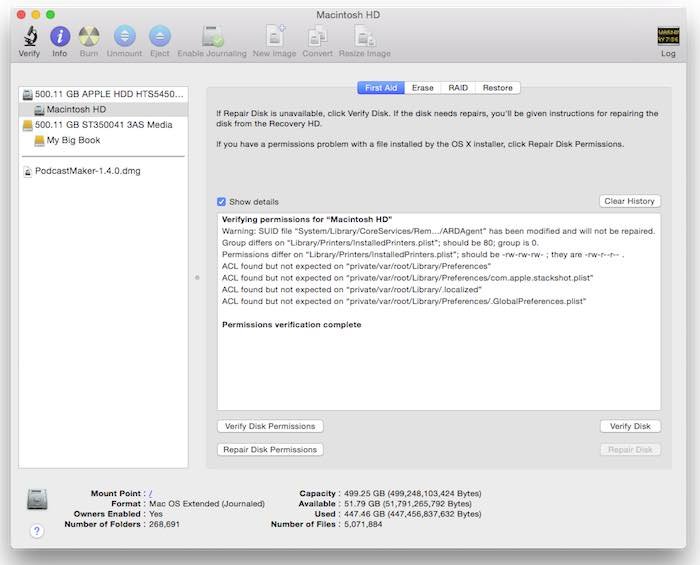
Проверить наличие обновлений
Очень важно, чтобы ваше программное обеспечение было обновлено. На Mac это легко; вы просто
Contents
Спросить разрешение
й в App Store и устанавливаете их. Звучит просто, но вы можете быть удивлены тем, как мало пользователей проверяют, что они используют последние версии своих Mac и других устройств Apple. Apple очень заботПроверить наличие обновлений
, поэтому они регулярно выпускают обновления для всех своих платформ, OS X и iOS. Вы не можете жаловаться на сбои в работе ваших компьютеров, если вы не полностью обновлены на всех устройствах.О обновлениях можно узнать, зайдя в меню Apple и выбрав пункт App Store.
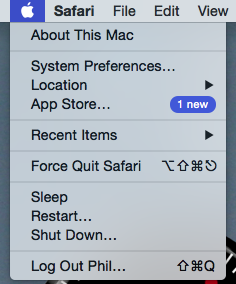
Очистить дефрагментированное пространство
Чтобы ваша машина работала нормально, вам следует убедиться, что на системном диске достаточно свободного места. Хорошее практическое правило заключается в том, что большие приложения, такие как Photoshop, требуют около 30 % свободного нефрагментированного дискового пространства на вашем компьютере.
Регулярно проводите очистку и используйте программное обеспечение для управления дисками, такое как CleanMyMac, если вы можете себе это позволить. Это помогает защитить ваш компьютер от повторяющихся, больших и больше не используемых файлов.
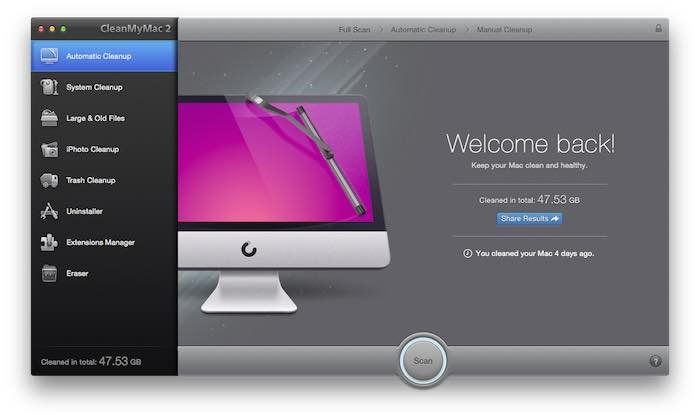
Также рассмотрите возможность дефрагментации дисков. Диски фрагментируются по мере того, как файлы записываются и удаляются на диск, и после всего этого система иногда испытывает трудности с освобождением непрерывного пространства, что приводит к фрагментации данных. Если данные разбросаны повсюду, считывающим головкам приходится перемещаться вперед и назад гораздо дальше, чтобы выполнить свою работу, что замедляет работу.
Вы можете использовать программное обеспечение для дефрагментации, но в целом OS X отлично справляется с дефрагментацией. Если вы подозреваете, что диск фрагментирован из-за чрезмерного использования и нечастых перезагрузок, попробуйте следующее:
- скопируйте все объемные файлы данных с вашего диска на резервный диск.
- удалить файлы и полностью очистить корзину
- скопируйте файлы обратно
Это должно сделать работу более организованной, поскольку данные перезапис
Очистить дефрагментированное пространство
аниченном пространстве.Резервное копирование
Это очевидно, но, очевидно, вам следует регулярно выполнять резервное копирование, и вы можете автоматизировать эту задачу с помощью Time Machine.
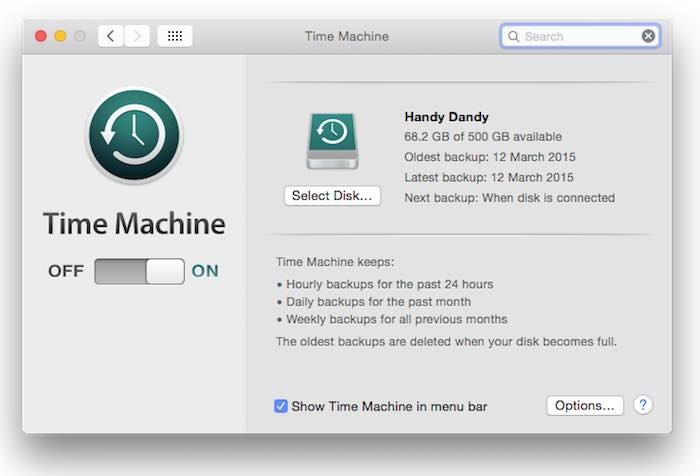
Добавьте внешний диск достаточной емкости, и Time Machine будет выполнять резервное копирование ежечасно, ежедневно и еженедельно. Это также подготовит вашу машину к самым экстремальным (но, к счастью, нечастым) задачам технического обслуживания…
Ядерное оружие с орбиты
Каждый год или два, в зависимости от износа вашего компьютера, вам следует создавать резервную копию вашего компьютера, стирать его и копировать файлы обратно. Это продлит срок службы вашей машины еще лучше, если вы также замените аппаратное обеспечение жесткого диска на новое и заполните его клоном вашего старого жесткого диска. Вы можете выполнять резервное копирование и восстановление с помощью Time Machine.
Бонус: безопасная загрузка
Время от времени выполняйте безопасную загрузку. Безопасная загрузка выполнит все виды очистки кэша и другие мелкие исправления, которые могут быть полезны, а также отключает большинство сторонних элементов автозагрузки, которые могут или не могут мешать каким-либо задачам обслуживания или диагностики. Это хорошая привычка.
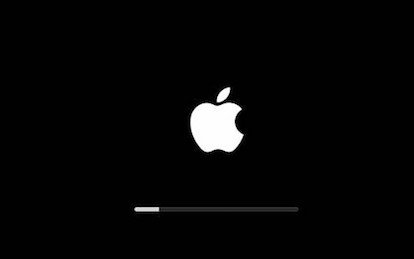
Безопасный режим имеет следующие эффекты:
- Ваш загрузочный диск проверен и, по возможности, пытается устранить проблемы с каталогом.
- Элементы запуска и входа в систему не открываются во время запуска и входа в систему в OS X v10.4 или более поздней версии. Никакие расширения, кроме расширений ядра, не загружаются.
- Все установленные пользователем шрифты отключены, а в OS X 10.4 и более поздних версиях все кэши шрифтов, хранящиеся в библиотеке, перемещаются в корзину.
На самом деле нет необходимости запускать безопасную загрузку, если у вас не возникнут проблемы.
Каковы ваши собственные процедуры регулярного обслуживания OS X? Дайте нам знать в комментариях ниже.
Фото предоставлено: Хитчстер


